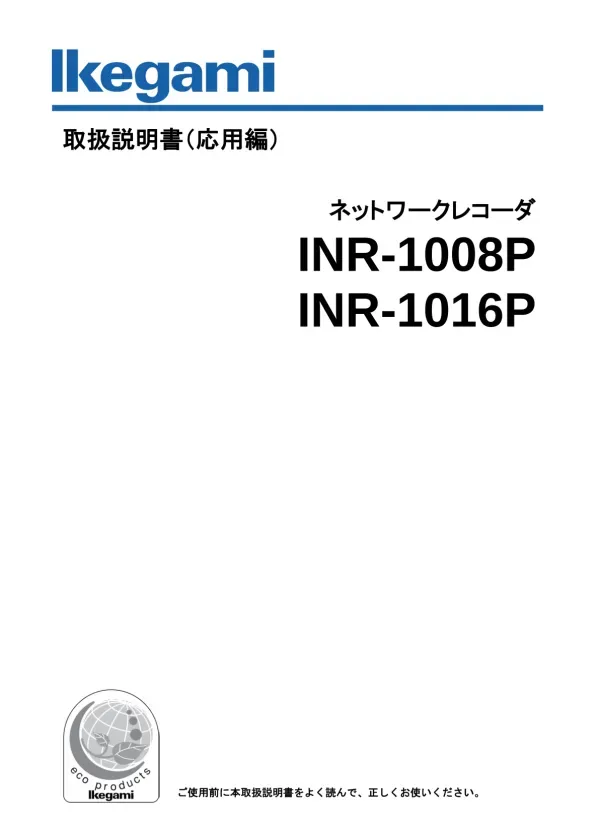
ネットワークレコーダ設定ガイド
文書情報
| 会社 | Ikegami |
| 文書タイプ | 取扱説明書 |
| 言語 | Japanese |
| フォーマット | |
| サイズ | 3.27 MB |
概要
I.池上製作所製 IPD DM300 メガピクセルドーム型ネットワークカメラとNVRシステムの概要
池上製作所(Ikegami)製のIPD-DM300 メガピクセルドーム型ネットワークカメラと、それに対応するネットワークビデオレコーダー(NVR)システムの操作マニュアルを元に作成されたこの概要では、システムの主要機能と設定方法について説明します。本システムは、ONVIFに対応しており、容易なIPカメラの追加と設定が可能です。高解像度映像のリアルタイム再生、デジタルズーム、手動録画、USBへのバックアップ、複数チャンネルの同時監視などが主な機能です。また、スケジュール録画機能や、ファイル検索、再生、クリップ編集といった高度な機能も備えています。システムの管理にはユーザーアカウントとグループによるアクセス制御が可能です。設定のバックアップと復元機能も搭載し、システム全体の管理性を高めています。
1. システム概要とハードウェア
このセクションでは、池上製作所製のIPD-DM300メガピクセルドーム型ネットワークカメラと、それに対応するNVRシステムの全体像を説明しています。2015年2月時点の情報に基づいており、最新の情報は販売店または営業担当者に確認する必要があると明記されています。システムの起動とシャットダウン手順、電源接続に関する注意事項が記述されています。特に、録画中の電源断は機器故障の原因となるため、電源ボタンを用いた適切なシャットダウン手順に従うよう注意喚起がなされています。また、不正なログイン試行によるアカウントロックとその解除方法についても言及されています。NVRシステムは、初期設定でマルチチャンネル表示モードになっている点が強調されています。 電源は安定した電流を供給し、必要に応じてUPSを使用することが推奨されています。 システムの起動前には、定格入力電圧が仕様と一致していることを確認する必要があります。前面パネルまたは背面パネルの電源ボタン操作による起動と、4秒以上の長押しによる強制停止方法が説明されています。これらの情報は、システムの安全かつ適切な運用に不可欠な基本情報を提供しています。文書全体を通じて、画像や図表への参照が多く見られますが、ここではそれらの詳細な説明は省きます。
2. IPカメラの接続と設定
このセクションは、IPカメラをNVRシステムに追加する方法について解説しています。IPカメラの設定には、IPアドレス、ユーザー名、パスワードが必要であり、これらの情報を正しく入力することで映像の表示と記録が可能になります。特に「手動追加」機能がONVIFに対応しており、カスタム形式のカメラにも対応できる点が強調されています。 カスタム形式の場合、ネットワークカメラのメーカーに問い合わせてIPアドレスを確認する必要があると記述されています。 また、カメラ番号の変更と元に戻す方法についても触れられています。このセクションでは、ユーザーがスムーズにIPカメラをシステムに統合するための具体的な手順と必要な情報を提供しています。図表への参照がありますが、ここでは詳細な説明は省きます。 PoE(Power over Ethernet)接続への言及もあります。IPアドレスの設定ミスや、ONVIFプロトコルの理解不足といったトラブルシューティングのヒントが間接的に含まれています。ユーザーは、これらの情報を基に、自身のネットワーク環境に合わせた適切な設定を行う必要があります。
3. 映像表示と操作機能
このセクションでは、NVRシステムにおける映像の表示と操作方法について解説しています。マルチチャンネル表示、デジタルズーム機能、そしてマウス操作によるプレビューコントロールインターフェースの使用方法が説明されています。プレビューインターフェースは、マウスを一定時間以上静止させないと自動的に非表示になるという点も重要な情報です。リアルタイム再生時間の設定方法、デジタルズーム機能の詳細、そして手動録画機能によるUSBデバイスへのバックアップ方法が具体的に説明されています。マルチチャンネルの同時バックアップには対応していないという制限事項も明記されています。さらに、ディスプレイ設定のインターフェースへの移動方法と、メニューやビデオプレビュー効果の設定について説明されています。これらの設定は録画ファイルや再生効果に影響を与えないと明確に述べられています。カメラ名称、画像補正、GOPサイズ、オーディオ/ビデオの設定方法など、映像表示に関する詳細な設定項目についても言及されています。設定のコピー機能を用いて、チャンネル間での設定の複製も可能です。
4. 録画ファイルの再生と管理
このセクションは、NVRシステムに記録された録画ファイルの再生と管理に関する情報を提供しています。本体HDDと外部メディアからの再生方法、ファイル検索機能、そして再生速度の調整方法などが説明されています。ファイル検索では、特定の時間や期間を指定して録画ファイルを検索することができ、検索結果のファイルはダブルクリックで再生できます。時刻再生機能と、同期再生・非同期再生への対応についても触れられています。また、クリップ編集機能を用いたファイルの分割と保存方法、バックアップ機能によるファイルの保存方法、そして最大32ファイルの表示、早送り再生モードなども解説されています。スマート検索機能はサポートされていないという注記もあります。ファイルの検索、再生、編集、バックアップといった一連の操作方法が、具体的な手順とともに記述されています。書き込み中や上書き中のファイルはロックできないという制限事項も明記されています。
5. システム設定 アカウント管理 アップデート
このセクションでは、NVRシステム全体の管理に関する情報を網羅しています。システム設定、アカウント管理、そしてファームウェアアップデートの方法が詳細に説明されています。システム設定では、リアルタイム再生時間、自動ログアウト時間、システム時間の設定方法が解説されています。システム時間は重要であるため、必要がない限り変更しないよう注意が促されています。アカウント管理では、ユーザーアカウントとユーザーグループの管理方法、文字数制限、有効な文字、初期設定ユーザー数、アクセス権限の設定などが詳細に説明されています。管理者アカウントと一般ユーザーアカウントの権限の違いについても言及されており、ユーザー管理を容易にするための推奨事項も提示されています。最後に、USBデバイスを用いたファームウェアアップデートの方法が説明されています。このセクションは、システムの運用と保守に不可欠な情報を含んでおり、ユーザーはこれらの情報を参照することで、システムを安全かつ効率的に管理することができます。 ログのバックアップと復元についても触れられています。
II.IPカメラ接続と設定
IPD-DM300 ネットワークカメラをNVRシステムに接続し、設定するには、カメラのIPアドレス、ユーザー名、パスワードが必要です。手動追加機能を使用することで、ONVIF対応カメラを簡単に追加できます。カメラメーカーに問い合わせてIPアドレスを確認する必要があります。PoEポート接続もサポートしています。
1. IPカメラの追加と基本設定
このセクションでは、NVRシステムへのIPカメラの接続と設定方法を説明しています。IPカメラの映像を表示・記録するには、カメラに設定されているIPアドレス、ユーザー名、パスワードをNVRシステムに入力する必要があります。この際、手動追加機能が利用でき、ONVIFプロトコルに対応しているため、多くのIPカメラを容易に追加できます。しかし、カスタム形式のカメラを使用する場合は、カメラメーカーに問い合わせてIPアドレスを確認する必要があると明記されています。 また、カメラ番号の変更手順と、変更後の元番号への復帰方法についても触れられています。このセクションでは、ユーザーが様々な種類のIPカメラをNVRシステムに接続し、正常に動作させるために必要な情報を提供しています。 PoE(Power over Ethernet)ポートを使用する際の手順や注意点なども、間接的に含まれていると考えられます。図表への参照もありますが、ここでは詳細な説明は割愛します。ユーザーは、これらの情報を基に、自身のIPカメラをシステムに正しく接続し、設定を行う必要があります。
2. ONVIF対応とカスタム形式カメラへの対応
本セクションでは、NVRシステムの手動追加機能がONVIFプロトコルに対応していることを強調しています。ONVIFとは、異なるメーカーのネットワークカメラやレコーダーを相互運用可能にするための業界標準規格です。これにより、ユーザーはONVIFに対応した様々なメーカーのIPカメラを容易に本システムに追加することができます。 しかし、ONVIFに非対応のカスタム形式のIPカメラを使用する場合、そのカメラ固有のIPアドレス、ユーザー名、パスワードを手動で入力する必要があります。 このIPアドレスはカメラメーカーに問い合わせることで確認できます。 この部分では、標準規格であるONVIFのメリットと、特殊なカメラを使用する場合の対応方法が示されており、幅広いIPカメラのサポート体制が示唆されています。 カメラの接続方法や設定に関するトラブルシューティングの際に、このONVIFの理解が役立つでしょう。 また、カメラ番号の変更に関する記述からも、複数カメラの管理の容易さが伺えます。
III.映像の表示と操作
NVRはマルチチャンネル表示に対応しており、デジタルズームやプレビューコントロールインターフェースなど、直感的な操作が可能です。リアルタイム再生時間の設定も可能です。録画した映像は、USBデバイスや本体HDDにバックアップできます。ファイルの検索、再生、早送り再生もサポートしています。 同期再生と非同期再生にも対応。
1. マルチチャンネル表示と基本操作
このセクションでは、NVRシステムにおける映像の表示と基本的な操作方法について解説しています。システムは初期設定でマルチチャンネル表示モードになっており、複数のカメラ映像を同時に確認できます。マウス操作によるデジタルズーム機能が搭載されており、特定の領域を拡大して詳細を確認することができます。さらに、マウスポインタを映像上部に移動させることで、プレビューコントロールインターフェースがポップアップ表示されます。このインターフェースは、操作が一定時間ない場合は自動的に非表示になる設計となっています。 これらの機能は、複数のカメラ映像を効率的に監視し、必要な情報に素早くアクセスするために設計されています。 直感的な操作性によって、初心者ユーザーでも容易にシステムを操作できるよう配慮されている点がわかります。図表への言及がありますが、ここでは詳細な説明は割愛します。
2. デジタルズームと手動録画機能
このセクションでは、デジタルズーム機能と手動録画機能について説明しています。デジタルズーム機能は、マルチチャンネル表示にも対応しており、複数のチャンネルを同時に拡大表示することが可能です。 手動録画機能を使用することで、USBデバイスに映像をバックアップすることができます。ただし、分割表示された映像を同時にバックアップすることはできないという制限があります。録画開始と停止はボタンクリックで行い、操作方法はシンプルです。 これらの機能は、重要な場面を詳細に記録したり、特定のチャンネルの映像を後から確認するために役立ちます。 USBデバイスへのバックアップ機能は、システム障害時などのデータ損失リスクを軽減する手段として有効です。 分割表示の同時バックアップ非対応は、システムの処理能力やデータ転送速度の制約によるものと考えられます。
3. ディスプレイ設定と高度な機能
このセクションでは、ディスプレイ設定とその他の高度な機能について説明しています。メインメニューからシステム設定、表示設定へと進むことで、メニューやビデオプレビュー効果の設定を行うことができます。設定可能な項目には、カメラ名称、画像補正、GOPサイズ、オーディオ/ビデオの有効/無効などがあります。 これらの設定は、録画ファイルや再生効果には影響を与えないと明記されています。 さらに、設定のコピー機能によって、設定を他のチャンネルに容易に複製することができます。 複数のチャンネルで同じ設定を行う際に、この機能が非常に役立ちます。 このセクションで説明されている機能は、ユーザーがシステムを最適化し、自分の好みに合わせてカスタマイズするために役立つ設定項目を提供しています。 これらの設定は、システムの運用効率を向上させるために重要です。
IV.録画と再生機能
本システムは、スケジュール録画、手動録画に対応しており、録画ファイルは、本体HDDと外部メディアに保存できます。再生モードでは、タイムバーを用いた精密な時間指定再生、デジタルズームによる拡大表示、クリップ編集によるファイルの分割・保存などが可能です。最大1024ファイルの同時バックアップにも対応しています。
1. 録画機能 HDDと外部メディアへの記録
このセクションでは、システムの録画機能について説明しています。録画は本体HDDと外部メディアの両方で行うことができます。外部メディアからの再生には、事前に該当する周辺機器を接続する必要がある点に注意が必要です。 システムはスケジュール録画と手動録画に対応しており、ユーザーは必要に応じて録画方法を選択できます。手動録画では、ボタンをクリックすることで録画を開始し、再度クリックすることで停止します。 録画ファイルは特定のフォルダに保存され、その場所はマニュアルで確認できます。 また、同時バックアップ可能なファイル数は最大1024個と制限がありますが、これはシステムの処理能力とデータ転送速度の制約によるものと考えられます。書き込み中や上書き中のファイルはロックできないため、操作には注意が必要です。 これらの情報は、ユーザーが録画設定を適切に行い、記録された映像を効率的に管理・利用するために不可欠な情報を提供しています。 図表への言及はありますが、ここでは詳細な説明は省略します。
2. 再生機能 タイムバーによる精密再生と検索機能
このセクションでは、録画ファイルの再生機能について詳しく説明しています。再生は本体HDDと外部メディアの両方から行うことができ、周辺機器のルートディレクトリにある全ての録画ファイルが表示されます。再生したいファイルは、マウスのダブルクリックやEnterキーで選択できます。 時間指定再生にはタイムバーを使用し、正確な時間まで再生位置を移動することができます。タイムバーの表示は、構成の設定時とファイル再生時で表示方法が異なります。 また、早送り再生機能も複数速度に対応しており、再生速度を状況に応じて調整できます。ただし、実際の再生速度はソフトウェアのバージョンに依存する点に注意が必要です。 ファイルの検索機能も備えており、特定の時間を入力することで、その時間以降の全ての録画ファイルを表示できます。 スマート検索機能はサポートされていません。 同期再生と非同期再生に対応しており、全てのチャンネルを同期して再生することも、選択したチャンネルだけを個別に再生することも可能です。
3. クリップ編集とファイル管理機能
このセクションでは、録画ファイルの編集と管理に関する機能について説明しています。クリップ編集機能を用いることで、再生中のファイルを任意の区間で分割し、新しいファイルとして保存できます。編集は、タイムバー上のスライドバーの調整、または正確な時間の入力で行います。マルチチャンネルにも対応しており、複数のチャンネルを同時に編集することも可能です。 しかし、ファイルリストでファイルにチェックマークが入っている場合は、クリップ操作を実行できない点に注意が必要です。 バックアップ機能も利用でき、クリップした区間を新しいファイルとして保存できます。 システムは、最大で1024ファイルの同時バックアップに対応しています。 また、フル画面再生モード時には、画面上でのクリックとドラッグによるデジタルズームも可能です。 これらの機能は、重要な映像部分を切り出して保存したり、不要な部分を削除したりする際に役立ちます。 ファイル管理機能も充実しており、ユーザーは効率的に録画ファイルを管理することができます。
V.システム設定と管理
システム設定では、表示設定、録画設定、ネットワーク設定、ユーザーアカウント管理などを変更できます。ユーザーアカウントは最大64アカウント、グループは最大20グループ作成可能です。アクセス権限を設定することで、セキュリティーを強化できます。さらに、システムログの確認、バックアップ、復元機能も備えています。ファームウェアのアップデートもUSB経由で行えます。
1. システム設定 表示 録画 その他
このセクションでは、NVRシステムの様々な設定項目について説明しています。 表示設定では、メニューやビデオプレビュー効果の設定が可能で、これらの操作は録画ファイルや再生効果に影響を与えません。具体的には、カメラ名称、画像補正(プレビュー映像の最適化)、GOPサイズ(1~59まで設定可能)、オーディオ/ビデオの有効/無効などの設定項目があります。 録画設定では、リアルタイム再生時間(5~60分)、自動ログアウト時間(0~60分)などを設定できます。システム時間は非常に重要なので、むやみに変更しないように注意書きがあります。 録画操作を停止してから時間変更を行う必要がある点も重要な情報です。 その他、設定のコピー機能があり、一つのチャンネルの設定を他のチャンネルにコピーできます。 これらの設定項目は、システムの動作やユーザーインターフェースを最適化するために重要です。 すべての設定が完了したら「保存」ボタンをクリックし、前のメニューに戻ります。 図表への参照はありますが、ここでは詳細な説明は省きます。
2. アカウント管理 ユーザーとグループの設定
このセクションでは、NVRシステムのユーザーアカウントとグループの管理方法を説明しています。ユーザーアカウント名とユーザーグループ名は最大6バイトまで、ユーザー名とグループ名は最大8バイトまで使用でき、名前は重複できません。初期設定ではユーザーが64、グループが20まで作成可能です。システムアカウントは2レベル管理(グループとユーザー)を採用しており、グループやユーザー数に制限はありません。 ユーザー名には数字、記号、英字、アンダーバー、マイナス記号、ドットが使用可能です。 また、admin、888888、666666の3つの初期設定ユーザーがあり、66666以外のユーザーは管理者権限を持っています。 ユーザー管理では、ユーザー名、パスワード、所属グループを選択し、ユーザーの権限を確認できます。 一般ユーザーの権限は管理者アカウントよりも低く設定することが推奨されています。 これらの設定は、システムへの不正アクセスを防ぎ、セキュリティを確保するために重要です。 ユーザー名やパスワードの設定ミスによるアカウントロックとその解除方法なども、間接的に含まれています。
3. システムログとアップデート
このセクションでは、システムログの管理とファームウェアアップデートの方法について説明されています。 ログ管理では、ログ形式、開始時間、終了時間を設定して検索を行い、ログ時間とイベント情報を表示できます。詳細なログ情報は別途表示可能です。保存したいログ項目を選択し、「バックアップ」ボタンをクリックすることで、保存先のフォルダを選択してバックアップを開始できます。 USBデバイスを挿入すると、自動的にダイアログボックスが表示され、ファイル、ログ、構成のバックアップやシステムアップデートを容易に行うことができます。 ファームウェアアップデートは、アップデートファイルが入ったUSBデバイスを接続し、メインメニューから設定、システム、アップデートへと進み、指示に従って行います。 アップデート後、システムを再起動する必要があります。 システムログの確認とバックアップは、システムのトラブルシューティングや監査のために重要です。 USBデバイスを用いたアップデート機能は、システムの機能改善やセキュリティ強化を容易に行うために不可欠な機能です。
VI.サポートと連絡先
製品に関するお問い合わせは、下記の池上製作所の各営業拠点にご連絡ください。 営業本部:〒146-8567 東京都大田区池上5-6-16 本社ビル ☎ (03)5748-2211 大阪支店:〒564-0052 吹田市広芝町9-6 第1江坂池上ビル ☎ (06)6389-4466 札幌営業所:〒060-0051 札幌市中央区南一条東1-3 パークイースト札幌ビル ☎ (011)231-8218 仙台営業所:〒983-0862 仙台市宮城野区二十人町99 富士フイルム仙台ビル ☎ (022)292-2420
1. 連絡先情報
このセクションでは、池上製作所の連絡先情報を記載しています。製品に関するお問い合わせを行う際に必要となる情報が提供されています。 具体的には、営業本部、大阪支店、札幌営業所、仙台営業所の住所と電話番号が記載されています。 営業本部は東京都大田区池上5-6-16本社ビル、電話番号は(03)5748-2211(代)です。大阪支店は吹田市広芝町9-6第1江坂池上ビル、電話番号は(06)6389-4466(代)です。札幌営業所は札幌市中央区南一条東1-3パークイースト札幌ビル、電話番号は(011)231-8218(代)です。仙台営業所は仙台市宮城野区二十人町99富士フイルム仙台ビル、電話番号は(022)292-2420(代)です。 これらの情報は、製品に関する技術的な問題が発生した場合や、サポートが必要になった場合に、迅速かつ的確に対応してもらうために重要です。ユーザーは、それぞれの拠点の連絡先情報を利用して、適切な部署へ問い合わせを行う必要があります。 電話番号の(代)は代表番号を表しています。
